Napraw zablokowaną częstotliwość diagnostyczną i sprzężenia zwrotnego w systemie Windows 10 w wersji 1803
Po uaktualnieniu do systemu Windows 10 w wersji 1803 możesz napotkać problem polegający na tym, że opcja częstotliwości diagnostyki i opinii jest zablokowana, ustawiona na „Automatycznie” i nie można jej zmienić w Ustawieniach. Na szczęście tę niefortunną sytuację można łatwo rozwiązać.
Reklama
W systemie Windows 10 firma Microsoft zbiera informacje o wydajności i użytkowaniu. Te informacje są nazywane danymi telemetrycznymi. Według Microsoftu pomaga to poprawić jakość produktu i szybciej rozwiązywać błędy i problemy w systemie operacyjnym.
Opcje „Dane diagnostyczne i użytkowania” można ustawić na jeden z następujących poziomów, zgodnie z opisem firmy Microsoft:
-
Bezpieczeństwo
W tym trybie system Windows 10 wyśle minimalną ilość danych do firmy Microsoft. Narzędzia zabezpieczające, takie jak Windows Defender i Malicious Software Removal Tool (MSRT), wyślą niewielki zestaw danych na serwery firmy. Tę opcję można włączyć tylko w wersjach systemu operacyjnego Enterprise, Education, IoT i Server. Ustawienie opcji Zabezpieczenia w innych wydaniach systemu Windows 10 nie ma żadnego wpływu i automatycznie powraca do podstawowego. -
Podstawowy
Podstawowe informacje to dane, które są niezbędne do działania systemu Windows. Te dane pomagają zapewnić prawidłowe działanie systemu Windows i aplikacji, informując firmę Microsoft o możliwościach urządzenia, zainstalowanych elementach i poprawnym działaniu systemu Windows. Ta opcja włącza również podstawowe raportowanie błędów do firmy Microsoft. Jeśli wybierzesz tę opcję, będą mogli dostarczać aktualizacje systemu Windows (za pośrednictwem usługi Windows Update, w tym narzędzia do usuwania złośliwego oprogramowania). Jednak niektóre aplikacje i funkcje mogą nie działać poprawnie lub wcale. -
Wzmocniony
Dane rozszerzone obejmują wszystkie dane podstawowe oraz dane dotyczące sposobu korzystania z systemu Windows, takie jak częstotliwość lub czas korzystania z niektórych funkcji lub aplikacji oraz najczęściej używane aplikacje. Ta opcja umożliwia również firmie Microsoft zbieranie rozszerzonych informacji diagnostycznych, takich jak stan pamięci urządzenia, gdy nastąpi awaria systemu lub aplikacji, a także zmierzyć niezawodność urządzeń, systemu operacyjnego i aplikacje. W przypadku wybrania tej opcji firma Microsoft twierdzi, że zapewnia ulepszone i spersonalizowane działanie systemu Windows. -
Pełny
Pełne dane obejmują wszystkie dane podstawowe i rozszerzone, a także włączają zaawansowane funkcje diagnostyczne, które zbierają dodatkowe dane z Twojego urządzenie, takie jak pliki systemowe lub migawki pamięci, które mogą przypadkowo zawierać części dokumentu, nad którym pracowałeś, gdy wystąpił problem występuje. Te informacje pomagają firmie Microsoft w dalszym rozwiązywaniu problemów i ich naprawie. Jeśli raport o błędzie zawiera dane osobowe, nie będą one wykorzystywać tych informacji do identyfikacji, kontaktu ani kierowania reklam do Ciebie. Jest to zalecana opcja zapewniająca najlepsze działanie systemu Windows i najskuteczniejsze rozwiązywanie problemów.
W konsumenckich wersjach systemu Windows 10 użytkownik może wybierać tylko między Podstawowy oraz Pełny opcja.
Opinia o systemie Windows to aplikacja domyślnie dodawana przez firmę Microsoft w systemie Windows 10. Działa w tle i odpowiada za monity o opinie oraz wysyła Twoją opinię do firmy Microsoft. Po wyjęciu z pudełka może zadawać wiele pytań dotyczących zadowolenia z interfejsu użytkownika i zmian w aplikacjach wprowadzonych przez firmę Microsoft w systemie Windows 10.

Po uaktualnieniu do systemu Windows 10 w wersji 1803 komunikat „Program Windows Insider zarządza tą opcją” pojawia się w Ustawieniach -> Prywatność -> Diagnostyka i opinie i uniemożliwia użytkownikowi zmianę częstotliwości opinii.
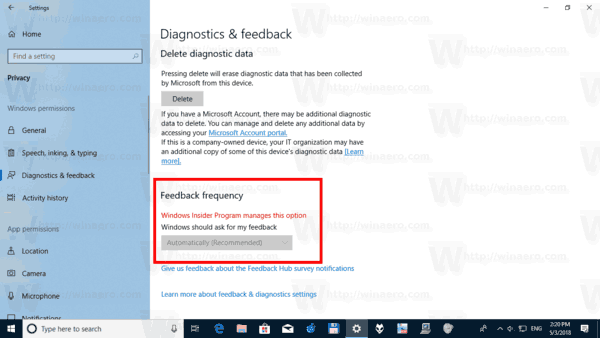
Pojawia się nawet na urządzeniach, które nigdy nie zostały zarejestrowane w programie Insider. Oto jak to naprawić.
Napraw zablokowaną częstotliwość diagnostyki i informacji zwrotnych w systemie Windows 10 w wersji 1803
- Pobierz ten plik rejestru: Pobierz plik rejestru.
- Odblokować pobrany plik, jeśli jest to wymagane.
- Wypakuj go do dowolnego folderu, np. możesz go rozpakować do folderu na pulpicie.
- Kliknij dwukrotnie plik Napraw zablokowaną diagnostykę i częstotliwość sprzężenia zwrotnego.reg aby zaimportować poprawkę.
- Potwierdź monit UAC.
- Uruchom ponownie system Windows 10.
Jak to działa
Powyższe pliki rejestru modyfikują wartości zasad grupy w
HKEY_LOCAL_MACHINE OPROGRAMOWANIE Zasady Microsoft Windows Aktualizacja Windows
Ustawili ZarządzajPreviewBuilds oraz ZarządzajPreviewBuildsPolitykaWartość wartości do 1. Spowoduje to wyłączenie kompilacji w wersji zapoznawczej, gdy kolejne wydanie będzie publiczne.
Następna zmiana ustawi wartość LiczbaSUIUFInOkres do 0 poniżej
HKEY_CURRENT_USER\Software\Microsoft\Siuf\Rules
Spowoduje to ustawienie częstotliwości sprzężenia zwrotnego na „nigdy”.
Otóż to.


